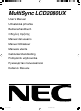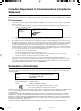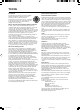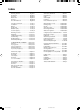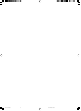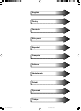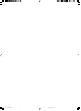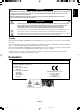MultiSync LCD2080UX User’s Manual UÏivatelská pfiíruãka Bedienerhandbuch Οδηγίες Χρήσης Manual del usuario Manuel Utilisateur Manuale utente Gebruikershandleiding Podr´cznik u˝ytkownika Руководство пользователя Kullan∂c∂ Klavuzu 00Cover_all.
Canadian Department of Communications Compliance Statement DOC: This Class B digital apparatus meets all requirements of the Canadian Interference-Causing Equipment Regulations. C-UL: Bears the C-UL Mark and is in compliance with Canadian Safety Regulations according to CAN/CSA C22.2 No. 60950. FCC Information 1. Use the attached specified cables with the MultiSync LCD2080UX colour monitor so as not to interfere with radio and television reception.
TCO’95 Black Model Environmental Requirements Congratulations! You have just purchased a TCO’95 approved and labeled product! Your choice has provided you with a product developed for professional use. Your purchase has also contributed to reducing the burden on the environment and also, to the further development of environmentally adapted electronics products.
TCO’99 White Model Lead** Congratulations! You have just purchased a TCO’99 approved and labeled product! Your choice has provided you with a product developed for professional use. Your purchase has also contributed to reducing the burden on the environment and also to the further development of environmentally adapted electronics products. Lead can be found in picture tubes, display screens, solders and capacitors. Lead damages the nervous system and in higher doses, causes lead poisoning.
Index Warning, Caution ............................... English-1 Declaration ......................................... English-1 Contents ............................................. English-2 Quick Start ......................................... English-3 Controls .............................................. English-6 Recommended Use ........................... English-9 Avvertenza, Attenzione ...................... Dichiarazione ..................................... Indice ............................
00Cover_all.
English âesky Deutsch Ελληνικά Español Français Italiano Nederlands Polski Русский Türkçe 01b_XChapterOpener 1 18/11/2002, 13:06
01b_XChapterOpener 2 18/11/2002, 13:06
TO PREVENT FIRE OR SHOCK HAZARDS, DO NOT EXPOSE THIS UNIT TO RAIN OR MOISTURE. ALSO, DO NOT USE THIS UNIT'S POLARIZED PLUG WITH AN EXTENSION CORD RECEPTACLE OR OTHER OUTLETS UNLESS THE PRONGS CAN BE FULLY INSERTED. REFRAIN FROM OPENING THE CABINET AS THERE ARE HIGH VOLTAGE COMPONENTS INSIDE. REFER SERVICING TO QUALIFIED SERVICE PERSONNEL. CAUTION CAUTION: TO REDUCE THE RISK OF ELECTRIC SHOCK, MAKE SURE POWER CORD IS UNPLUGGED FROM WALL SOCKET.
Contents Your new NEC MultiSync LCD monitor box* should contain the following: • MultiSync LCD2080UX monitor with tilt/swivel/pivot/height adjust stand • Power Cord • Video Signal Cable (15-pin mini D-SUB male to DVI-A) • Video Signal Cable (DVI-D to DVI-D cable) • User’s Manual • CD-ROM • Cable cover Power Cord 15-pin mini D-SUB male to DVI-A Cable Cover User’s Manual * DVI-D to DVI-D cable CD-ROM Remember to save your original box and packing material to transport or ship the monitor.
English Quick Start To attach the MultiSync LCD monitor to your system, follow these instructions: 1. Turn off the power to your computer. 2. For the PC or MAC with DVI digital output: Connect the DVI signal cable to the connector of the display card in your system (Figure A.1). Tighten all screws. For the PC with Analog output: Connect the 15-pin mini D-SUB to DVI-A signal cable to the connector of the display card in your system (Figure A.2).
INPUT1 INPUT2 INPUT1 INPUT2 Figure C.2 Figure C.1 NEC-Mitsubishi optional product attachment. Do not use this connector unless specified. Vacation Switch Power Button Figure D.1 Raise and Lower Monitor Screen The monitor may be raised or lowered in either Portrait or Landscape mode. To raise or lower screen, place hands on each side of the monitor and lift or lower to the desired height (Figure RL.1). NOTE: Handle with care when raising or lowering the monitor screen. Figure RL.
Swivel Grasp top and bottom sides of the monitor screen with your hands and adjust the tilt as desired (Figure TS.1). Grasp both sides of the monitor screen with your hands and adjust the swivel as desired (Figure TS.2). Figure TS.1 NOTE: Figure TS.2 Handle with care when tilting the monitor screen. Remove Monitor Stand for Mounting To prepare the monitor for alternate mounting purposes: 1. Disconnect all cables. 2. Place hands on each side of the monitor and lift up to the highest position. 3.
Controls OSM (On-Screen Manager) control buttons on the front of the monitor function as follows: To access OSM menu, press any of the control buttons (EXIT, To change signal input, press the SELECT button. NOTE: , , –, +). OSM must be closed in order to change signal input. Menu Exits the OSM controls. Exits to the OSM main menu. EXIT CONTROL / Moves the highlighted area left/right to select control menus. Moves the highlighted area up/down to select one of the controls.
Improves focus, clarity and image stability by increasing or decreasing this setting. Should the “Auto Adjust function” and the “H.Size” function do not give you a satisfactory picture setting, a fine tuning can be performed using the “Fine” function. It improves focus, clearity and image stability by increasing or decreasing this setting. For this a Moiré test pattern could be used. If the Fine value is wrongly calibrated, the result would look like on the left drawing. The image should be homogeneous.
Tools 2 LANGUAGE: OSM control menus are available in seven languages. OSM POSITION: You can choose where you would like the OSM control image to appear on your screen. Selecting OSM Location allows you to manually adjust the position of the OSM control menu left, right, down or up. OSM TURN OFF: The OSM control menu will stay on as long as it is use. In the OSM Turn Off submenu, you can select how long the monitor waits after the last touch of a button to shut off the OSM control menu.
Safety Precautions and Maintenance FOR OPTIMUM PERFORMANCE, PLEASE NOTE THE FOLLOWING WHEN SETTING UP AND USING THE MULTISYNC LCD COLOUR MONITOR: • DO NOT OPEN THE MONITOR. There are no user serviceable parts inside and opening or removing covers may expose you to dangerous shock hazards or other risks. Refer all servicing to qualified service personnel. • Do not spill any liquids into the cabinet or use your monitor near water.
CORRECT PLACEMENT AND ADJUSTMENT OF THE MONITOR CAN REDUCE EYE, SHOULDER AND NECK FATIGUE. CHECK THE FOLLOWING WHEN YOU POSITION THE MONITOR: • For optimum performance, allow 20 minutes for warm-up. • Adjust the monitor height so that the top of the screen is at or slightly below eye level. Your eyes should look slightly downward when viewing the middle of the screen. • Position your monitor no closer than 40 cm and no further away than 70 cm from your eyes. The optimal distance is 50 cm.
VAROVÁNÍ CHRA≈TE ZA¤ÍZENÍ P¤ED DE·TùM A VLHKEM. ZABRÁNÍTE TAK NEBEZPEâÍ POÎÁRU NEBO ÚRAZU ELEKTRICK¯M PROUDEM. POLARIZOVANOU ZÁSTRâKU JEDNOTKY NEPOUÎÍVEJTE VE SPOJENÍ SE ZÁSUVKOU PRODLUÎOVACÍ ·≈ÒRY NEBO JIN¯MI ZÁSUVKAMI, POKUD KOLÍKY NELZE ZCELA ZASUNOUT. âesky UVNIT¤ ZA¤ÍZENÍ SE NACHÁZÍ VYSOKONAPùËOVÉ KOMPONENTY, PROTO SK¤Í≈ NEOTEVÍREJTE. SERVIS SVù¤TE KVALIFIKOVANÉ OSOBù. UPOZORNùNÍ UPOZORNùNÍ: PRO SNÍÎENÍ RIZIKA ÚRAZU ELEKTRICK¯M PROUDEM ZKONTROLUJTE, ZDA JE NAPÁJECÍ ·≈ÒRA ODPOJENA ZE ZÁSUVKY.
Obsah Nov˘ monitor LCD NEC MultiSync* musí pfii dodání obsahovat následující poloÏky: • monitor MultiSync LCD2080UX s podstavcem umoÏÀujícím otoãení ve vodorovném a svislém smûru, sklápûní a úpravu v˘‰ky, • napájecí ‰ÀÛra, • kabel pro obrazov˘ signál (s 15kolíkov˘m miniaturním konektorem D-SUB a konektorem DVI-A), • kabel pro obrazov˘ signál (konektor DVI-D a DVI-D), • uÏivatelská pfiíruãka, • CD-ROM, • kryt kabelu.
Rychl˘ start Monitor MultiSync LCD pfiipojíte k poãítaãi následujícím zpÛsobem: 1. Vypnûte poãítaã. Poãítaã PC s analogov˘m v˘stupem: Pfiipojte signální kabel s 15kolíkov˘m miniaturním konektorem typu D-SUB a konektorem DVI-A do zásuvky na grafické kartû (obrázek A.2). Poãítaãe Macintosh: Pfiipojte k poãítaãi adaptér Multisync Macintosh a k adaptéru pfiipojte 15kolíkov˘ konektor signálního kabelu D-SUB (obrázek B.1). Obrázek A.1 Obrázek A.2 Adaptér kabelu Macintosh (není souãástí v˘bavy) Obrázek B.
VSTUP 1 VSTUP 2 VSTUP 1 VSTUP 2 Obrázek C.2 Obrázek C.1 Pfiipojení volitelného produktu NEC-Mitsubishi. Tento konektor je urãen jen pro nûkterá zafiízení. Hlavní vypínaã Tlaãítko napájení Obrázek D.1 Nastavení v˘‰ky monitoru Monitor je moÏné posunout nahoru nebo dolÛ buì v reÏimu Na v˘‰ku nebo Na ‰ífiku. Chcete-li obrazovku posunout nahoru nebo dolÛ, uchopte monitor na obou stranách a zvednûte jej nebo spusÈte do poÏadované v˘‰ky (obrázek RL.1).
Otáãení Uchopte monitor na horní a dolní stranû a upravte sklon podle poÏadavkÛ (obrázek TS.1). Uchopte obû strany monitoru a otoãte monitor podle poÏadavkÛ (obrázek TS.2). âesky Sklon monitoru Obrázek TS.1 Obrázek TS.2 POZNÁMKA: Pfii naklápûní monitoru postupujte opatrnû. Odebrání podstavce pfii pfiemístûní monitoru Pfiíprava monitoru na pfiemístûní: 1. Odpojte v‰echny kabely. 2. Uchopte monitor za obû strany a zvednûte jej do nejvy‰‰í polohy. 3. PoloÏte monitor obrazovkou dolÛ na hladk˘ povrch.
Ovládací prvky Ovládací tlaãítka OSM (On-Screen Manager) na pfiední stranû monitoru mají následující funkce: Chcete-li otevfiít nabídku OSM, stisknûte kterékoli z ovládacích tlaãítek (EXIT, Vstupní signál lze zmûnit tlaãítkem SELECT. , , –, +). POZNÁMKA: Chcete-li zmûnit vstup signálu, musíte nabídku OSM zavfiít. Nabídka V˘stup z nabídky ovládacích prvkÛ OSM. Pfiejde do hlavní nabídky OSM. EXIT CONTROL ADJUST - / + / Posunuje vyznaãenou plochu vlevo nebo vpravo a zvolí nûkterou z nabídek ovládacích prvkÛ.
FINE (Jemné nastavení, pouze pro analogov˘ vstup) Zlep‰í zaostfiení, jasnost a stabilitu obrazu zv˘‰ením nebo sníÏením hodnoty tohoto nastavení. Pokud funkce “Auto Adjust” a “H.Size” nezajistí uspokojivé nastavení obrazu, mÛÏete obraz doladit pomocí funkce “Fine”. Zlep‰í zaostfiení, jasnost a stabilitu obrazu zv˘‰ením nebo sníÏením hodnoty tohoto nastavení. âesky K tomu lze pouÏít zkou‰ku na vzor moaré. Pokud je hodnota Fine nastavena ‰patnû, bude v˘sledek vypadat jako na ilustraci vlevo.
Nástroje 2 LANGUAGE (Jazyk): Nabídka OSM je k dispozici v sedmi jazycích. OSM POSITION (Poloha OSM): Na obrazovce lze zvolit poÏadovanou polohu zobrazení ovladaãe OSM. Volba polohy OSM umoÏÀuje ruãnû nastavit polohu ovládací nabídky OSM smûrem doleva, doprava, dolÛ nebo nahoru. OSM TURN OFF (Vypnutí OSM): Nabídka ovládání OSD zÛstane zobrazena, dokud se pouÏívá. V dílãí nabídce OSM Turn Off lze nastavit prodlevu monitoru pro vypnutí nabídky ovládání OSM po posledním stisknutí tlaãítka.
Provozní pokyny Bezpeãnostní opatfiení a údrÏba • MONITOR NEOTVÍREJTE. Uvnitfi monitoru nejsou Ïádné souãásti, které by mohl uÏivatel sám opravit. Pfii otvírání nebo odstraÀování krytÛ se vystavujete nebezpeãí úrazu elektrick˘m proudem a jin˘m rizikÛm. Ve‰keré zásahy tohoto druhu pfienechejte odborníkÛm. • Dbejte, aby se do monitoru nedostaly tekutiny a nepouÏívejte ho v blízkosti vody. • Do mezer obalu nezasouvejte Ïádné pfiedmûty.
SPRÁVN¯M UMÍSTùNÍM A NASTAVENÍM MONITORU MÒÎETE P¤EDEJÍT ÚNAVù OâÍ, BOLESTEM RAMEN A ·ÍJE. P¤I UMÍSËOVÁNÍ MONITORU POSTUPUJTE PODLE NÁSLEDUJÍCÍCH POKYNÒ: • Pro dosaÏení optimálního v˘konu nechejte monitor 20 minut zahfiát. • Umístûte monitor do takové v˘‰ky, abyste horní ãást obrazovky mûli mírnû pod úrovní oãí. Pohled na stfied obrazovky by mûl smûfiovat mírnû dolÛ. • Doporuãená minimální vzdálenost monitoru od oãí je 40 cm, maximální 70 cm. Optimální vzdálenost je 50 cm.
WARNUNG SETZEN SIE DAS GERÄT WEDER REGEN NOCH FEUCHTIGKEIT AUS, DA ES ANDERNFALLS ZU FEUER ODER STROMSCHLÄGEN KOMMEN KANN. VERWENDEN SIE DEN NETZSTECKER DIESES GERÄTS KEINESFALLS MIT EINEM VERLÄNGERUNGSKABEL ODER EINER STECKDOSENLEISTE, WENN DIE STECKERSTIFTE NICHT VOLLSTÄNDIG EINGEFÜHRT WERDEN KÖNNEN. ÖFFNEN SIE DAS GEHÄUSE NICHT, DA SICH IM INNEREN KOMPONENTEN BEFINDEN, DIE UNTER HOCHSPANNUNG STEHEN. LASSEN SIE WARTUNGSARBEITEN VON QUALIFIZIERTEN WARTUNGSTECHNIKERN DURCHFÜHREN.
Inhalt der Verpackung Der Karton* mit Ihrem neuen NEC MultiSync LCD-Monitor sollte folgende Komponenten enthalten: • Monitor MultiSync LCD2080UX mit neig-, schwenk- und höhenverstellbarem Pivotfuß • Netzkabel • Signalkabel (Mini-D-SUB-Stecker mit 15 Stiften auf DVI-A) • Signalkabel (Kabel von DVI-D auf DVI-D) • Bedienungsanleitung • CD-ROM • Kabelabdeckung Netzkabel Mini-D-SUB-Stecker mit 15 Stiften auf DVI-A Kabelabdeckung Bedienungsanleitung * DVI-D-auf-DVI-D-Kabel CD-ROM Bewahren Sie
Kurzanleitung Gehen Sie folgendermaßen vor, um den MultiSync LCD-Monitor an Ihr System anzuschließen: 1. Schalten Sie Ihren Computer aus. 2. PC oder Mac mit digitalem DVI-Ausgang: Verbinden Sie das DVI-Kabel mit dem Anschluss der Grafikkarte in Ihrem System (Abbildung A.1). Ziehen Sie die Schrauben fest. PC mit analogem Ausgang: Verbinden Sie den Mini-D-SUB-Stecker (15 Stifte) des DVI-A-Signalkabels mit dem Anschluss der Grafikkarte in Ihrem System (Abbildung A.2).
INPUT1 INPUT2 INPUT1 INPUT2 Abbildung C.2 Abbildung C.1 Anschluss für NEC-Mitsubishi Zusatzprodukte. Verwenden Sie diesen Anschluss nur, wenn dies explizit angegeben wird. VacationSchalter Netzschalter Abbildung D.1 Heben und Senken des Bildschirms Der Monitor kann im Hoch- und im Querformat gehoben oder gesenkt werden. Fassen Sie den Monitor zu diesem Zweck auf beiden Seiten an, und heben oder senken Sie ihn auf die gewünschte Höhe (Abbildung RL.1).
Drehen Fassen Sie den Monitor an der oberen und unteren Seite, und neigen Sie ihn nach Bedarf (Abbildung TS.1). Fassen Sie den Monitor an beiden Seiten, und drehen Sie ihn nach Bedarf (Abbildung TS.2). Abbildung TS.1 Abbildung TS.2 HINWEIS: Neigen Sie den Monitor vorsichtig. Entfernen des Monitorfußes für die Montage So bereiten Sie den Monitor für eine alternative Montage vor: 1. Ziehen Sie alle Kabel ab. 2. Fassen Sie den Monitor auf beiden Seiten an, und heben Sie ihn in die höchste Position. 3.
Bedienelemente Die OSM Bedienelemente (On-Screen-Manager) auf der Vorderseite des Monitors haben folgende Funktionen: Sie können auf das OSM Menü zugreifen, indem Sie eine der Steuerungstasten (EXIT, Zum Wechseln des Signaleingangs drücken Sie die Taste SELECT. , , –, +) drücken. HINWEIS: Zum Wechseln des Signaleingangs muss das OSM Menü geschlossen werden. Menu Schließt das OSM Menü. Kehrt zum OSM Hauptmenü zurück.
STABILITÄT (nur analoger Eingang) Optimiert Schärfe, Deutlichkeit und Bildstabilität durch Erhöhen oder Verringern dieses Werts. Liefern die Funktionen „Autom. Einst“ und „Bildpunkte“ kein zufrieden stellendes Bild, kann mit dieser Funktion eine Stabilität vorgenommen werden. Sie optimiert Schärfe, Deutlichkeit und Bildstabilität durch Erhöhen oder Verringern dieses Werts. Wert für STABILITÄT ist falsch. Wert für STABILITÄT ist richtig.
Hilfsfunktionen 2 SPRACHAUSWAHL: Die OSM Menüs sind in sieben Sprachen verfügbar. OSM POSITION: Sie können festlegen, wo das OSM Steuerungsfenster auf dem Bildschirm angezeigt werden soll. Die Position kann nach oben, unten, links oder rechts verschoben werden. OSM ANZEIGEDAUER: Das OSM Steuerungsmenü wird ausgeblendet, wenn es nicht mehr verwendet wird. Im Untermenü „OSM Anzeigedauer“ können Sie festlegen, nach welchem Zeitraum das OSM Steuerungsmenü ausgeblendet wird, wenn der Benutzer keine Taste drückt.
Einsatzempfehlungen Sicherheitsvorkehrungen und Pflege • ÖFFNEN SIE DEN MONITOR NICHT. Es befinden sich keine vom Benutzer zu wartenden Teile im Inneren. Das Öffnen oder Abnehmen der Abdeckungen kann zu gefährlichen Stromschlägen führen und birgt weitere Risiken. Lassen Sie alle Wartungsarbeiten von qualifizierten Wartungstechnikern durchführen. • Lassen Sie keine Flüssigkeiten in das Gehäuse gelangen, und stellen Sie den Monitor in trockenen Räumen auf.
DURCH RICHTIGE AUFSTELLUNG UND EINSTELLUNG DES MONITORS KÖNNEN ERMÜDUNGSERSCHEINUNGEN VON AUGEN, SCHULTERN UND NACKEN VERMIEDEN WERDEN. BEACHTEN SIE BEI DER AUFSTELLUNG DES MONITORS FOLGENDES: • Optimale Leistung wird erst nach ca. 20 Minuten Aufwärmzeit erzielt. • Stellen Sie den Monitor so auf, dass sich die Oberkante des Bildschirms auf Augenhöhe oder knapp darunter befindet. Ihre Augen sollten leicht nach unten gerichtet sein, wenn Sie auf die Bildschirmmitte blicken.
ΠΡΟΕΙ∆ΟΠΟΙΗΣΗ ΓΙΑ ΝΑ ΑΠΟΦΥΓΕΤΕ ΤΟΝ ΚΙΝ∆ΥΝΟ ΠΥΡΚΑΓΙΑΣ 'Η ΗΛΕΚΤΡΟΠΛΗΞΙΑΣ, ΜΗΝ ΕΚΘΕΤΕΤΕ ΑΥΤΗ ΤΗ ΣΥΣΚΕΥΗ ΣΕ ΒΡΟΧΗ 'Η ΥΓΡΑΣΙΑ. ΕΠΙΣΗΣ, ΜΗ ΧΡΗΣΙΜΟΠΟΙΕΙΤΕ ΤΟ ΠΟΛΩΜΕΝΟ ΦΙΣ ΑΥΤΗΣ ΤΗΣ ΣΥΣΚΕΥΗΣ ΜΕ ΥΠΟ∆ΟΧΗ ΚΑΛΩ∆ΙΟΥ ΠΡΟΕΚΤΑΣΗΣ 'Η ΑΛΛΕΣ ΕΞΟ∆ΟΥΣ ΕΑΝ ΟΙ ΑΚΡΟ∆ΕΚΤΕΣ ΤΟΥ ΦΙΣ ∆ΕΝ ΜΠΟΡΟΥΝ ΝΑ ΕΙΣΑΧΘΟΥΝ ΠΛΗΡΩΣ. ΑΠΟΦΥΓΕΤΕ ΝΑ ΑΝΟΙΓΕΤΕ ΤΗ ΣΥΣΚΕΥΗ ΚΑΘΩΣ ΣΤΟ ΕΣΩΤΕΡΙΚΟ ΥΠΑΡΧΟΥΝ ΕΞΑΡΤΗΜΑΤΑ ΜΕ ΥΨΗΛΗ ΤΑΣΗ. ΓΙΑ ΤΟ ΣΕΡΒΙΣ ΑΠΕΥΘΥΝΘΕΙΤΕ ΣΤΟ ΕΞΟΥΣΙΟ∆ΟΤΗΜΕΝΟ ΠΡΟΣΩΠΙΚΟ ΤΟΥ ΣΕΡΒΙΣ.
Περιεχ µενα Η συσκευασία* της νέας σας οθ νης NEC MultiSync LCD πρέπει να περιλαµβάνει τα ακ λουθα: • Οθ νη MultiSync LCD2080UX µε βάση ρύθµισης κλίσης/περιστροφής/άξονα περιστροφής/ύψους. • Καλώδιο Ηλεκτρικού Ρεύµατος. • Καλώδιο Σήµατος Εικ νας (αρσενικ mini D-SUB 15 ακίδων σε DVI-Α). • Καλώδιο Σήµατος Εικ νας (DVI-D σε καλώδιο DVI-D). • Οδηγίες Χρήσης. • CD-ROM. • Κάλυµµα καλωδίων.
Γρήγορη Εκκίνηση Για να συνδέσετε την οθ νη MultiSync LCD στο σύστηµά σας, ακολουθήστε τις παρακάτω οδηγίες: 1. Κλείστε το διακ πτη λειτουργίας του υπολογιστή σας. 2. Για υπολογιστή PC ή MAC µε ψηφιακή έξοδο DVI: Συνδέστε το καλώδιο σήµατος DVI στο συνδετήρα της κάρτας οθ νης του συστήµατ ς σας (Σχήµα A.1). Σφίξτε λες τις βίδες. Για PC µε Αναλογική έξοδο: Συνδέστε το καλώδιο σήµατος mini D-SUB σε DVI-A 15 ακίδων στο συνδετήρα της κάρτας οθ νης του συστήµατ ς σας (Σχήµα A.2).
ΕΙΣΟ∆ΟΣ 1 ΕΙΣΟ∆ΟΣ 2 ΕΙΣΟ∆ΟΣ 1 ΕΙΣΟ∆ΟΣ 2 Σχήµα Γ.2 Σχήµα Γ.1 Προαιρετικ προσάρτηµα προϊ ντος NEC-Mitsubishi Μη χρησιµοποιείτε αυτ το συνδετήρα εκτ ς αν προδιαγράφεται. ∆ιακ πτης Εκκένωσης Μπουτ ν Λειτουργίας Σχήµα ∆.1 Ανύψωση και Χαµήλωµα της Οθ νης Υπάρχει δυνατ τητα ανύψωσης ή χαµηλώµατος της οθ νης είτε σε κατακ ρυφη (Portrait) ή σε Οριζ ντια (Landscape) λειτουργία.
Ρύθµιση της κλίσης Περιστροφή Κρατήστε µε τα δύο χέρια την οθ νη και ρυθµίστε την επιθυµητή κλίση πως επιθυµείτε (Σχήµα ΤΣ.1). Κρατήστε µε τα δύο χέρια την οθ νη και ρυθµίστε την περιστροφή πως επιθυµείτε (Σχήµα ΤΣ.2). Σχήµα ΤΣ.1 Σχήµα ΤΣ.2 Αφαιρέστε τη Βάση της Οθ νης για την Τοποθέτηση Για να προετοιµάσετε την οθ νη για διαφορετικούς τρ πους στερέωσης: 1. Αποσυνδέστε λα τα καλώδια. 2. Τοποθετήστε τα χέρια σας σε κάθε πλευρά της οθ νης και ανασηκώστε την έως την υψηλ τερη δυνατή θέση. 3.
Πλήκτρα Ελέγχου Τα πλήκτρα ελέγχου ΟSM (On-Screen Manager - ∆ιαχειριστής Οθ νης) στο µπροστιν µέρος της οθ νης, λειτουργούν µε τον παρακάτω τρ πο: Για πρ σβαση στο µενού OSM, πιέστε οποιοδήποτε απ τα πλήκτρα ελέγχου (EXIT, Προκειµένου να αλλάξετε την είσοδο σήµατος, πιέστε το πλήκτρο SELECT. ΣΗΜΕΙΩΣΗ: , , –, +). Το µενού OSM πρέπει να είναι κλειστ προκειµένου να αλλάξετε την είσοδο σήµατος. Μενού EXIT Εξοδος απ τα µενού ελέγχου OSM. Εξοδος προς το κύριο µενού OSM.
FINE (ΜΙΚΡΟΡΥΘΜΙΣΗ (Μ νο αναλογική είσοδος)) Μπορείτε να βελτιώσετε την εστίαση, την ευκρίνεια και τη σταθερ τητα της εικ νας αυξάνοντας ή µειώνοντας την τιµή αυτής της ρύθµισης. Στην περίπτωση που οι λειτουργίες "Auto Adjust" (Αυτ µατη Ρύθµιση) και "H.Size" (Οριζ ντιο Μέγεθος) δεν έχουν ικανοποιητικ αποτέλεσµα ως προς τις ρυθµίσεις της εικ νας, µπορείτε να χρησιµοποιήσετε τη λειτουργία "Fine" (Μικρορύθµιση).
OFF TIMER (ΧΡΟΝΟ∆ΙΑΚΟΠΤΗΣ ΘΕΣΗΣ ΕΚΤΟΣ ΛΕΙΤΟΥΡΓΙΑΣ): Η οθ νη θα τεθεί αυτ µατα εκτ ς λειτουργίας αν ο χρήστης έχει επιλέξει µια προκαθορισµένη χρονική περίοδο. Εργαλεία 2 LANGUAGE (ΓΛΩΣΣΑ): Τα µενού ελέγχου OSM υπάρχουν σε επτά γλώσσες. OSM POSITION (ΘΕΣΗ OSM): Μπορείτε να επιλέξετε την περιοχή της οθ νης στην οποία θέλετε να εµφανίζεται η εικ να ελέγχου του ∆ιαχειριστή Οθ νης OSM.
Συνιστώµενη χρήση Προφυλάξεις Ασφαλείας και Συντήρηση • ΜΗΝ ΑΝΟΙΓΕΤΕ ΤΟ ΠΕΡΙΒΛΗΜΑ ΤΗΣ ΟΘΟΝΗΣ. ∆εν υπάρχουν εξαρτήµατα στο εσωτερικ της οθ νης τα οποία µπορεί να επισκευάσει ο χρήστης. Αν ανοίξετε ή αφαιρέσετε τα καλύµµατα µπορεί να πάθετε ηλεκτροπληξία ή να εκτεθείτε σε άλλους κινδύνους. Για κάθε επισκευή απευθυνθείτε στο εξουσιοδοτηµένο προσωπικ του σέρβις. • Μη χύνετε υγρά µέσα στο περίβληµα και µη χρησιµοποιείτε την οθ νη κοντά σε νερ .
Η ΣΩΣΤΗ ΕΓΚΑΤΑΣΤΑΣΗ ΚΑΙ ΡΥΘΜΙΣΗ ΤΗΣ ΟΘΟΝΗΣ ΜΠΟΡΕΙ ΝΑ ΜΕΙΩΣΕΙ ΤΗΝ ΚΟΠΩΣΗ ΤΩΝ ΜΑΤΙΩΝ, ΤΩΝ ΩΜΩΝ ΚΑΙ ΤΟΥ ΑΥΧΕΝΑ. ΚΑΤΑ ΤΗΝ ΕΠΙΛΟΓΗ ΘΕΣΗΣ ΤΗΣ ΟΘΟΝΗΣ ΕΛΕΓΞΤΕ ΤΑ ΕΞΗΣ: • Για τη βέλτιστη απ δοση της συσκευής αφήστε την να προθερµανθεί για 20 λεπτά. • Ρυθµίστε το ύψος της οθ νης έτσι ώστε η κορυφή της να βρίσκεται στο ίδιο ύψος ή λίγο χαµηλ τερα απ το ύψος των µατιών. Το ύψος της οθ νης να είναι τέτοιο ώστε, ταν κοιτάζετε το κέντρο της, να βλέπετε µε κλίση προς τα κάτω.
ADVERTENCIA PARA PREVENIR EL PELIGRO DE INCENDIO O DESCARGAS ELÉCTRICAS, NO EXPONGA ESTE PRODUCTO A LA LLUVIA O LA HUMEDAD. TAMPOCO UTILICE EL ENCHUFE POLARIZADO DE ESTE PRODUCTO CON UN RECEPTÁCULO DEL CABLE DE EXTENSIÓN U OTRAS TOMAS A MENOS QUE LAS PROLONGACIONES SE PUEDAN INSERTAR COMPLETAMENTE. NO ABRA LA CAJA DEL MONITOR, YA QUE CONTIENE COMPONENTES DE ALTO VOLTAJE. DEJE QUE SEA EL PERSONAL DE SERVICIO CUALIFICADO QUIEN SE ENCARGUE DE LAS TAREAS DE SERVICIO.
Contenido Su nueva caja* de monitor LCD NEC MultiSync debería contener: • Un monitor MultiSync LCD2080UX con base inclinable/giratoria/pivotante/regulable en altura • Cable de alimentación • Cable de señal de vídeo (mini D-SUB/DVI-A 15 clavijas macho) • Cable de señal de vídeo (DVI-D/DVI-D) • Manual del usuario • CD-ROM • Cubierta para cables Cable de alimentación Cable mini D-SUB/DVI-A 15 clavijas macho Cubierta para cables Manual del usuario * Cable DVI-D/DVI-D CD-ROM Recuerde conserv
Inicio rápido Para conectar el monitor LCD MultiSync LCD a su sistema, siga estas indicaciones: 1. Apague el ordenador. 2. Para PC o MAC con salida digital DVI: conecte el cable de señal DVI al conector de la tarjeta de visualización de su sistema (figura A.1). Apriete todos los tornillos. Para PC con salida analógica: conecte el cable de señal mini D-SUB/DVI-A de 15 clavijas al conector de la tarjeta de visualización de su sistema (figura A.2).
INPUT1 INPUT2 INPUT1 INPUT2 Figura C.2 Figura C.1 Entrada para productos opcionales de NEC-Mitsubishi. No utilice este conector si no se le indica así. Interruptor de desconexión prolongada Botón de encendido Figura D.1 Cómo subir y bajar la pantalla del monitor La pantalla del monitor se puede colocar en modo vertical u horizontal. Para ello, coloque una mano a cada lado del monitor y súbala o bájela hasta conseguir la posición deseada (figura RL.1). NOTA: realice esta operación con cuidado.
Inclinación Giro Sujete el monitor por arriba y por abajo, y ajuste la inclinación que desee (figura TS.1). Sujete el monitor por ambos lados y ajuste la inclinación que desee (figura TS.2). Figura TS.1 NOTA: Figura TS.2 realice esta operación con cuidado. Cómo retirar el soporte del monitor para el montaje Para montar el monitor de otra forma: 1. Desconecte todos los cables. 3. Sitúe el monitor boca abajo en una superficie no abrasiva.
Controles Los botones de control OSM (On-Screen Manager: gestor de pantalla) situados en la parte frontal del monitor funcionan del siguiente modo: Para acceder al menú OSM, pulse cualquiera de los botones de control (EXIT, Para modificar la entrada de señal, pulse el botón SELECT (Seleccionar). NOTA: , , –, +). el menú OSM debe estar cerrado para que se pueda modificar la entrada de señal. Menú Para salir de los controles OSM. Para salir al menú principal de OSM.
FINO (sólo para entradas analógicas) Mejora el enfoque, la claridad y la estabilidad de la imagen aumentando o reduciendo esta configuración. Si no consigue configurar la imagen satisfactoriamente con la función de “Auto Ajuste” y “Aproximado”, puede reajustarla con la función “Fino”. El enfoque, la claridad y la estabilidad de la imagen mejoran aumentando o reduciendo esta configuración. Para ello puede utilizar una prueba de muaré.
Herramientas 2 LENGUAJE: los menús del control OSM están disponibles en siete idiomas. LOCALIZACIÓN OSM: puede decidir dónde desea que aparezca la ventana de control OSM en su pantalla. Seleccionando OSM Location (ubicación OSM), podrá ajustar manualmente la posición del menú de control OSM a la izquierda, derecha, arriba o abajo. ACTIVIDAD OSM: el menú de control de OSD permanecerá encendido mientras se esté utilizando.
Uso recomendado Medidas de seguridad y mantenimiento PARA GARANTIZAR EL RENDIMIENTO ÓPTIMO DEL PRODUCTO, TENGA EN CUENTA LAS SIGUIENTES INSTRUCCIONES AL CONFIGURAR Y UTILIZAR EL MONITOR EN COLOR MULTISYNC LCD: • NO ABRA EL MONITOR. No contiene piezas que deba manipular el usuario. Si se abren o retiran las cubiertas, existe el riesgo de sufrir descargas eléctricas peligrosas u otros daños. Las tareas de servicio deberá realizarlas un técnico cualificado.
SI EL MONITOR ESTÁ SITUADO Y AJUSTADO CORRECTAMENTE, EL USUARIO SENTIRÁ MENOS FATIGA EN LOS OJOS, HOMBROS Y CUELLO. CUANDO COLOQUE EL MONITOR, COMPRUEBE LO SIGUIENTE: • Para garantizar el óptimo rendimiento, deje el monitor en marcha durante 20 minutos para que se caliente. • Ajuste la altura del monitor de forma que la parte superior de la pantalla esté a la altura de los ojos o ligeramente por debajo. Sus ojos deben mirar ligeramente hacia abajo al observar el centro de la pantalla.
AVERTISSEMENT POUR ÉVITER LES RISQUES D’INCENDIE OU D’ÉLECTROCUTION, N’EXPOSEZ PAS L’APPAREIL À LA PLUIE OU À L’HUMIDITÉ. DE MÊME, N’UTILISEZ PAS LA PRISE POLARISÉE DE CET APPAREIL AVEC UNE RALLONGE OU D’AUTRES PRISES SI ELLES NE PEUVENT ÊTRE TOTALEMENT ENFONCÉES. N’OUVREZ PAS LE BOÎTIER CAR IL CONTIENT DES COMPOSANTS À HAUTE TENSION. CONFIEZ TOUS LES TRAVAUX DE DÉPANNAGE À DU PERSONNEL TECHNIQUE QUALIFIÉ.
Contenu L’emballage* de votre nouveau moniteur MultiSync LCD NEC doit contenir les éléments suivants : • Moniteur MultiSync LCD2080UX avec un support ajustable en inclinaison/pivotement/rotation/hauteur • Cordon d’alimentation • Câble de signal vidéo (Mini D-SUB mâle 15 broches vers DVI-A) • Câble de signal vidéo (câble DVI-D vers DVI-D) • Manuel de l’utilisateur • CD-ROM • Cache-câbles Cordon d’alimentation Câble mini D-SUB mâle 15 broches vers DVI-A Cache-câbles Manuel de l’utilisateur *
Mise en marche rapide Pour connecter le moniteur MultiSync LCD à votre système, conformez-vous aux instructions suivantes : 1. Éteignez votre ordinateur. 2. Pour un PC ou un Mac équipé d’une sortie numérique DVI : Branchez le câble signal DVI au connecteur de la carte graphique de votre système (Figure A.1). Serrez toutes les vis.
INPUT1 INPUT2 INPUT1 INPUT2 Figure C.2 Figure C.1 Connexion pour produit NEC-Mitsubishi en option. N’utilisez cette prise que sur indication explicite. Interrupteur de vacances Bouton d’alimentation Figure D.1 Élévation et abaissement de l’écran du moniteur Le moniteur peut être levé ou abaissé en mode Portrait ou Paysage. Pour élever ou abaisser l’écran, placez les mains de chaque côté du moniteur et élevez ou abaissez ce dernier à la hauteur qui vous convient (Figure RL.1).
Inclinaison Pivotement Tenez le haut et le bas de l’écran du moniteur et ajustez manuellement l’inclinaison souhaitée (Figure TS.1). Tenez les deux côtés de l’écran du moniteur et ajustez manuellement le pivotement souhaité (Figure TS.2). Figure TS.1 Figure TS.2 REMARQUE : Manipulez l’écran avec précaution lorsque vous l’inclinez. Dépose pour montage du support du moniteur Pour préparer le moniteur en vue d’un autre montage : 1. Déconnectez tous les câbles. 2.
Commandes Fonctionnement des boutons de commandes OSM (On-screen Manager – Gestionnaire à l’écran) sur la face avant du moniteur : Pour accéder au menu OSM, appuyez sur l’un de ces boutons de commande (EXIT, Pour modifier le signal d’entrée, appuyez sur le bouton SELECT. , , –, +). REMARQUE : OSM doit être fermé pour que vous puissiez modifier le signal d’entrée. Menu Quitte les commandes OSM. Revient au menu principal des commandes OSM.
FIN (Entrée analogique uniquement) Améliore le point, la clarté et la stabilité de l’image par augmentation ou diminution de ce paramètre. Si la fonction RÉGLAGE AUTO. et la fonction SIMPLE ne vous donnent pas un paramétrage satisfaisant de l’image, il est possible de procéder à une mise au point fine à l’aide de la fonction FIN. Cette fonction améliore le point, la clarté et la stabilité de l’image par augmentation ou diminution de ce paramètre. Pour cela, on peut utiliser un test du motif de moirage.
Outils 2 LANGAGE : Les menus des commandes OSM sont disponibles en sept langues. POSITION DE L’OSM : Vous pouvez choisir l’emplacement sur l’écran de la fenêtre de commandes OSM. Position OSM vous permet de régler manuellement la position du menu des commandes OSM : gauche, droit, haut ou bas. EXTINCTION DE L’OSM : Le menu des commandes OSM reste à l’écran aussi longtemps qu’il est utilisé.
Conseils d’utilisation Consignes de sécurité et d’entretien POUR UN FONCTIONNEMENT OPTIMAL, VEUILLEZ RESPECTER LES INDICATIONS SUIVANTES SUR LE RÉGLAGE ET L’UTILISATION DU MONITEUR COULEUR MULTISYNC LCD : • N’OUVREZ JAMAIS LE BOÎTIER DU MONITEUR. Aucune pièce interne ne peut être réparée par l’utilisateur et l’ouverture ou la dépose des capots peuvent vous exposer à des risques d’électrocution ou autres. Confiez toutes les interventions de dépannage à un personnel technique qualifié.
UNE POSITION ET UN RÉGLAGE CORRECTS DU MONITEUR PEUVENT RÉDUIRE LA FATIGUE DES YEUX, DES ÉPAULES ET DE LA NUQUE. APPLIQUEZ CE QUI SUIT POUR POSITIONNER LE MONITEUR : • Pour une performance optimale, laissez le moniteur chauffer pendant 20 minutes. • Réglez la hauteur du moniteur pour que le haut de l’écran soit au niveau ou légèrement au-dessous du niveau des yeux. Vos yeux doivent pointer légèrement vers le bas pour regarder le milieu de l’écran.
AVVERTENZA PER EVITARE PERICOLO DI INCENDI O DI SCOSSE ELETTRICHE, NON ESPORRE L’UNITA’ A PIOGGIA O UMIDITA’. INOLTRE, NON USARE LA SPINA POLARIZZATA DELL’UNITA’ CON UNA PRESA DI CAVO DI PROLUNGA O ALTRE PRESE, A MENO CHE I POLI DELLA SPINA SI INSERISCANO COMPLETAMENTE. NON APRIRE LA CARROZZERIA POICHÉ ALL’INTERNO VI SONO COMPONENTI SOTTO ALTA TENSIONE. PER LA MANUTENZIONE RIVOLGERSI A PERSONALE DI MANUTENZIONE QUALIFICATO.
Indice La confezione del vostro nuovo monitor LCD NEC-Mitsubishi MultiSync* deve contenere quanto segue: • Monitor MultiSync LCD2080UX con supporto regolabile in altezza/inclinabile/girevole • Cavo di alimentazione • Cavo segnali video (mini D-SUB a 15-pin maschio verso DVI-A) • Cavo segnali video (cavo da DVI-D a DVI-D) • Manuale Utente • CD ROM • Coperchio cavi Cavo di alimentazione Mini D-SUB a 15 pin maschio verso DVI-A Copertura cavi Manuale Utente * Cavo da DVI-D a DVI-D CD ROM Co
Guida rapida Per collegare il monitor MultiSync LCD al sistema, seguire le seguenti istruzioni: 1. Spegnere il computer. 2. Per il PC o il Mac con l’uscita digitale DVI: Collegare il cavo dei segnali DVI al connettore della scheda video del sistema (Figura A.1). Serrare tutte le viti. Per il PC con l’uscita analogica: Collegare il mini-D-SUB a 15 pin al cavo segnali DVI-A al connettore della scheda video del sistema (Figura A.2).
INPUT1 INPUT2 INPUT1 INPUT2 Figura C.2 Figura C.1 Allegato di prodotto opzionale NEC-Mitsubishi. Non utilizzare questo connettore a meno che non sia espressamente specificato. Interruttore “Vacanza” Pulsante di alimentazione Figura D.1 Sollevare ed abbassare lo schermo del monitor Il monitor può essere sollevato o abbassato sia in modalità Orizzontale che Verticale.
Inclinazione Rotazione Afferrare con le mani i lati superiore e inferiore dello schermo del monitor e inclinare secondo necessità (Figura TS.1). Afferrare con le mani entrambi i lati dello schermo del monitor e ruotarlo secondo necessità (Figura TS.2). Figura TS.1 NOTA: Figura TS.2 Inclinare con cautela la schermo del monitor. Rimozione del supporto monitor per il montaggio Per predisporre il monitor a un diverso montaggio: 1. Scollegare tutti i cavi. 2.
Comandi I tasti OSM (On-Screen Manager) sulla parte anteriore del monitor hanno le seguenti funzioni: Per accedere all’OSM premere uno dei pulsanti di comando (EXIT, Per cambiare l’ingresso segnali, premere il pulsante SELEZIONA. NOTA: , , –, +). Per cambiare l’ingresso segnali, è necessario chiudere l’OSM. Controllo Uscita dai controlli OSM. Uscita dal menu principale dell’OSM. EXIT CONTROL / Sposta l’area evidenziata a sinistra o a destra per selezionare i menu di controllo.
FINE (Solo ingresso analogico) Aumentando o diminuendo questa impostazione, si migliorano messa a fuoco, nitidezza e stabilità dell’immagine. La “funzione di Regolazione AUTOMATICA” e la “RAPIDA” potrebbero darvi un’impostazione d’immagine non soddisfacente; un’ulteriore regolazione fine può essere effettuata utilizzando la funzione “Fine”. Aumentando o diminuendo questa impostazione, si migliora messa a fuoco, nitidezza e stabilità dell’immagine. Per questo si potrebbe usare una configurazione Moiré.
Strumenti 2 LINGUA: I menu di controllo OSM sono disponibili in sette diverse lingue. POSIZIONE OSM: Si può scegliere dove si desidera venga visualizzata l’immagine di controllo OSM sullo schermo. Selezionando la posizione OSM si può posizionare manualmente il menu di controllo OSM a sinistra, a destra, in alto o in basso. TEMPO DI SPEGN. OSM: Il menu di controllo OSM rimarrà visualizzato finché è in uso. Nel sottomenu di Spegn.
Raccomandazioni per l’uso Precauzioni di sicurezza e manutenzione PER UNA RESA OTTIMALE, ATTENERSI ALLE SEGUENTI ISTRUZIONI PER L’INSTALLAZIONE E L’UTILIZZO DEL MONITOR LCD A COLORI MULTISYNC: • NON APRIRE IL MONITOR. All’interno non ci sono parti manutenibili dall’utente e l’apertura o la rimozione di coperture può esporre a scosse pericolose o ad altri rischi. Per la manutenzione, fare riferimento a personale di manutenzione qualificato.
IL CORRETTO POSIZIONAMENTO E REGOLAZIONE DEL MONITOR RIDUCE L’AFFATICAMENTO DI OCCHI, SPALLE E COLLO. NEL POSIZIONARE IL MONITOR, CONTROLLARE QUANTO SEGUE: • Per ottenere prestazione ottimali, attendere 20 minuti per il riscaldamento. • Regolare l’altezza del monitor in modo che la parte alta dello schermo sia a livello degli occhi o leggermente sotto. Guardando il centro dello schermo, gli occhi devono essere rivolti leggermente verso il basso.
WAARSCHUWING STEL DEZE EENHEID NIET BLOOT AAN REGEN OF VOCHT, OM ZO DE KANS OP BRAND OF ELEKTRISCHE SCHOKKEN TE VERMIJDEN. GEBRUIK DE GEPOLARISEERDE STEKKER VAN DEZE EENHEID NIET MET EEN VERLENGSNOER OF CONTACTDOOS OF ANDERE STOPCONTACTEN TENZIJ U DE POLEN VOLLEDIG IN HET CONTACTPUNT KUNT PLAATSEN. OPEN DE BEHUIZING NIET. DEZE BEVAT ONDERDELEN DIE ONDER HOGE SPANNING STAAN. HET ONDERHOUD MAG ALLEEN WORDEN UITGEVOERD DOOR BEVOEGDE EN HIERVOOR OPGELEIDE ONDERHOUDSTECHNICI.
Inhoud De doos* van uw nieuwe NEC MultiSync LCD-monitor bevat de volgende voorwerpen: • MultiSync LCD2080UX-monitor with in hoogte verstelbare draai-/kantel-/roteervoet • Voedingskabel • Kabel voor beeldsignaal (15-pins D-SUB-miniconnector naar DVI-A) • Kabel voor beeldsignaal (DVI-D naar DVI-D) • Gebruikershandleiding • Cd-rom • Kabelbehuizing Voedingskabel 15-pins D-SUB-miniconnector naar DVI-A Kabelbehuizing Gebruikershandleiding * DVI-D naar DVI-D-kabel Cd-rom Bewaar de originele do
Snel aan de slag Volg de onderstaande instructies om de MultiSync LCD-monitor op uw computersysteem aan te sluiten: 1. Zet de computer uit. 2. Voor PC's of Mac-computers met digitale DVI-uitgang: sluit de DVI-signaalkabel aan op de connector van de videokaart in uw systeem (zie illustratie A.1). Draai alle schroeven vast. Voor PC's met analoge uitgang: sluit de 15-pins D-SUB-miniconnector naar DVI-A signaalkabel aan op de connector van de videokaart in uw systeem (zie illustratie A.2).
INPUT1 INPUT2 INPUT1 INPUT2 Illustratie C.2 Illustratie C.1 NEC-Mitsubishi optionele productaansluiting. Gebruik deze connector alleen wanneer dit is voorgeschreven. Vacationschakelaar Aan/uit-knop Illustratie D.1 Monitorscherm hoger en lager zetten U kunt de monitor hoger en lager, en in de stand Staand of Liggend zetten. U zet het scherm hoger of lager door uw handen aan beide zijden van het beeldscherm te plaatsen en het naar de gewenste hoogte te schuiven (zie illustratie RL.1).
Kantelen Kijkhoek Plaats uw handen aan de boven- en onderkant van het beeldscherm en stel de gewenste hoek in (zie illustratie TS.1). Plaats uw handen aan beide zijden van het monitorscherm en stel de gewenste kijkhoek in (zie illustratie TS.2). Illustratie TS.1 Illustratie TS.2 OPMERKING: ga voorzichtig te werk wanneer u het monitorscherm kantelt. Monitorvoet verwijderen voor permanente montage Ga als volgt te werk om de monitor voor te bereiden voor andere montagedoeleinden: 1.
Besturingselementen De OSM-besturingsknoppen (On-Screen Manager) bevinden zich vooraan op de monitor en hebben de volgende functies: U opent het OSM-menu (On-Screen Manager) door te drukken op een van de besturingsknoppen (EXIT, Als u een ander ingangssignaal wilt, drukt u op de knop SELECT. , , –, +). OPMERKING: u kunt het ingangssignaal alleen wijzigen wanneer het menu met OSM-besturingselementen niet op het scherm wordt weergegeven. Menu Hiermee verlaat u het menu met de OSM-besturingselementen.
FINE (Fijnafstelling, alleen analoge ingang) U verbetert de scherpte, zuiverheid en stabiliteit van het beeld door de waarde van deze instelling te verhogen of te verlagen. Als de beeldinstelling die u met de functie “Auto Adjust” (Automatische regeling) en de functie “H.Size” (Breedte) bereikt niet aan uw wensen beantwoordt, kunt u de beeldinstelling nog verfijnen met de functie “Fine” (Fijnafstelling).
OFF TIMER (UIT-TIMER): de monitor wordt automatisch uitgeschakeld als de eindgebruiker een voorafbepaalde duur heeft ingesteld. Hulpmiddelen 2 LANGUAGE (Taal): de menu’s van de OSM-besturingselementen zijn beschikbaar in zeven talen. OSM POSITION (Positie OSM): u bepaalt zelf waar u het menu met de OSM-besturingselementen op het scherm wilt laten verschijnen.
Aanbevolen gebruik Veiligheidsmaatregelen en onderhoud VOOR EEN OPTIMAAL RESULTAAT BIJ DE INSTALLATIE EN HET GEBRUIK VAN DE MULTISYNC LCD-KLEURENMONITOR IS HET BELANGRIJK DAT U DE ONDERSTAANDE INSTRUCTIES VOLGT: • OPEN NOOIT DE MONITOR. De monitor bevat geen interne onderdelen die door de gebruiker kunnen worden vervangen of onderhouden. Bovendien loopt u het risico op elektrische schokken of andere gevaren wanneer u de monitor opent of de behuizing verwijdert.
U KUNT VERMOEIDHEID VAN UW OGEN, SCHOUDERS EN NEK TOT EEN MINIMUM BEPERKEN DOOR DE MONITOR CORRECT TE PLAATSEN EN GOED AF TE STELLEN. CONTROLEER DE VOLGENDE PUNTEN WANNEER U DE MONITOR INSTALLEERT: • Voor een optimaal resultaat laat u de monitor eerst 20 minuten opwarmen. • Stel de hoogte van de monitor zodanig in dat de bovenzijde van het scherm zich op of net onder ooghoogte bevindt. Uw ogen zouden licht omlaag moeten zijn gericht wanneer u naar het midden van het scherm kijkt.
Uwagi dotyczàce zasilania monitora • Od∏àczenie urzàdzenia od sieci zasilania nast´puje po wyciàgni´ciu wtyczki sznura sieciowego z gniazda, które powinno byç usytuowane w pobli˝u urzàdzenia i byç ∏atwo dost´pne. • Dla wype∏nienia warunków przepisów IEC 60950 (tzn.
OSTRZE˚ENIE W CELU UNIKNI¢CIA NIEBEZPIECZE¡STWA PO˚ARU LUB PORA˚ENIA PRÑDEM NIE NALE˚Y WYSTAWIAå MONITORA NA DESZCZ LUB NA DZIA¸ANIE WILGOCI. NALE˚Y TAK˚E SPRAWDZIå, CZY BOLCE WTYCZKI KABLA ZASILAJÑCEGO SÑ PRAWID¸OWO W¸O˚ONE DO GNIAZDA ZASILAJÑCEGO LUB GNIAZDA PRZED¸U˚ACZA. WTYCZKI NIE NALE˚Y WK¸ADAå DO GNIAZDA NA SI¸¢. NIE NALE˚Y OTWIERAå OBUDOWY, PONIEWA˚ WEWNÑTRZ ZNAJDUJÑ SI¢ ELEMENTY POD WYSOKIM NAPI¢CIEM. WSZELKIE PRACE SERWISOWE MO¯E WYKONYWA˚ JEDYNIE WYKWALIFIKOWANY PERSONEL.
ZawartoÊç opakowania Pakiet dystrybucyjny* nowego monitora NEC MultiSync LCD powinien zawieraç nast´pujàce komponenty: • Monitor MultiSync LCD2080UX z podstawa o regulowanej wysokosci umozliwiajaca pochylenie i obroty ekranu • Przewód zasilajàcy • Kabel sygna∏owy wideo (15-pinowy mini D-SUB m´ski DVI-A) • Kabel sygna∏owy wideo (DVI-D do kabla DVI-D) • Podr´cznik u˝ytkownika • Dysk CD-ROM • Os∏ona kabli Przewód zasilajàcy 15-pinowy mini D-SUB m´ski DVI-A Pokrywa kabla Podr´cznik u˝ytkownika
Pod∏àczenie monitora Aby pod∏àczyç monitor MultiSync LCD do Twojego komputera, post´puj wed∏ug poni˝szych wskazówek: 1. Wy∏àcz zasilanie komputera. 2. Komputery PC lub MAC z wyjÊciem cyfrowym DVI: Pod∏àczyç kabel wideo DVI do z∏àcza karty monitorowej komputera (Rysunek A.1). Dokr´ç wszystkie Êrubki. Komputery PC z wyjÊciem analogowym: Pod∏àcz 15-pinowà koƒcówk´ mini D-SUB do kabla sygna∏owego wideo DVI-A do z∏àcza w karcie graficznej systemu (Rysunek A.2).
WEJÂCIE 1 WEJÂCIE 2 WEJÂCIE 1 WEJÂCIE 2 Rysunek C.2 Rysunek C.1 NEC-Mitsubishi – opcjonalny za∏àcznik o produktach. Nie wolno u˝ywaç tego z∏àcza, je˝eli nie zosta∏o to okreÊlone. Wy∏àcznik Przycisk zasilania Rysunek D.1 UnieÊ i obni˝ ekran monitora Monitor mo˝e byç podnoszony lub opuszczany w przypadku zarówno pionowego, jak i poziomego ustawienia ekranu. Aby unieÊç lub obni˝yç ekran monitora, chwyç go obiema r´kami i ustaw w ˝àdanej pozycji (Rysunek RL.1).
Pochylenie ekranu Obrót ekranu Po u∏o˝eniu d∏oni na górnej i dolnej kraw´dzi monitora nale˝y wyregulowaç pochylenie ekranu (Rysunek TS.1). Po u∏o˝eniu d∏oni na obu bocznych kraw´dziach monitora nale˝y obróciç ekran do ˝àdanego po∏o˝enia (Rysunek TS.2). Rysunek TS.1 Rysunek TS.2 UWAGA: Przy pochylaniu monitora nale˝y zachowaç ostro˝noÊç. Demonta˝ podstawy monitora Aby zamontowaç monitor w inny sposób, nale˝y wykonaç nast´pujàce czynnoÊci: 1. Od∏àcz wszystkie kable. 2.
Menu regulacyjne Przyciski mened˝era wskaêników ekranowych (On-Screen Manager, OSM), znajdujàce si´ na przednim panelu monitora, funkcjonujà w nast´pujàcy sposób: Aby wejÊç do menu mened˝era wskaêników ekranowych, nale˝y wcisnàç dowolny przycisk sterujàcy (EXIT, Aby zmieniç wejÊcie sygna∏owe, nale˝y nacisnàç przycisk SELECT. , , –, +). UWAGA: Przed zmianà wejÊcia sygna∏owego nale˝y zamknàç menu OSM. Menu WyjÊcie z menu OSM. WyjÊcie z podmenu i powrót do menu g∏ównego.
FINE (PRECYZYJNA KOREKCJA OBRAZU) (tylko wejÊcie analogowe) Zwi´kszenie lub zmniejszenie tego parametru umo˝liwia uzyskanie optymalnej ostroÊci, czytelnoÊci i stabilnoÊci obrazu. Je˝eli funkcja automatycznej korekcji obrazu nie pozwala na uzyskanie zadowalajàcych ustawieƒ, mo˝na go dostroiç za pomocà funkcji precyzyjnej korekcji. Zwi´kszenie lub zmniejszenie tego parametru umo˝liwia uzyskanie optymalnej ostroÊci, czytelnoÊci i stabilnoÊci obrazu. W tym celu mo˝na wykorzystaç wzorzec testowy Moiré.
OFF TIMER (WY¸ÑCZNIK CZASOWY): Monitor wy∏àczy si´ automatycznie, je˝eli u˝ytkownik wprowadzi czas wy∏àczenia. Narz´dzia 2 LANGUAGE (J¢ZYK): Menu ekranowe OSM jest dost´pne w siedmiu j´zykach. OSM POSITION (PO¸O˚ENIE MENU OSM): Mo˝na wybraç dowolne miejsce na ekranie, w którym ma zostaç wyÊwietlone menu OSM. Stosujàc funkcj´ Po∏o˝enia menu OSM (OSM Location) mo˝na r´cznie, komendami prawo, lewo, dó∏, góra ustawiç po∏o˝enie menu.
Zalecenia eksploatacyjne Zasady bezpieczeƒstwa i utrzymania NALE˚Y PRZESTRZEGAå NAST¢PUJÑCYCH ZASAD W CELU UTRZYMANIA OPTYMALNYCH PARAMETRÓW PRACY MONITORA KOLOROWEGO MULTISYNC LCD: • NIE NALE˚Y OTWIERAå MONITORA. Wewnàtrz monitora nie ma ˝adnych elementów, które móg∏by naprawiç lub obs∏ugiwaç u˝ytkownik. Zdj´cie obudowy grozi pora˝eniem pràdem elektrycznym oraz innymi niebezpieczeƒstwami. Wszelkie prace serwisowe mo˝e wykonywaç jedynie wykwalifikowany personel.
PRAWID¸OWE USTAWIENIE ORAZ REGULACJA MONITORA MOGÑ ZMNIEJSZYå ZM¢CZENIE OCZU, RAMION I SZYI. ZALECA SI¢ STOSOWANIE DO PONI˚SZYCH WSKAZÓWEK: • Po w∏àczeniu zaleca si´ pozostawiç monitor na 20 minut w celu nagrzania si´. • Nale˝y tak ustawiç wysokoÊç monitora, aby górna cz´Êç ekranu znajdowa∏a si´ troch´ poni˝ej linii wzroku. Oczy powinny byç skierowane lekko w dó∏ podczas patrzenia w Êrodek ekranu. • Monitor nale˝y umieÊciç nie bli˝ej ni˝ 40 cm i nie dalej ni˝ 70 cm od oczu.
Polski-12 09_Polish 12 18/11/2002, 13:06
ПРЕДУПРЕЖДЕНИЕ ВО ИЗБЕЖАНИЕ ВОЗГОРАНИЯ ИЛИ ПОРАЖЕНИЯ ЭЛЕКТРИЧЕСКИМ ТОКОМ НЕ ПОДВЕРГАЙТЕ АППАРАТ ВОЗДЕЙСТВИЮ ДОЖДЯ ИЛИ ВЛАГИ. КРОМЕ ТОГО, НЕ ВСТАВЛЯЙТЕ ПОЛЯРНУЮ ВИЛКУ УСТРОЙСТВА В РОЗЕТКУ УДЛИНИТЕЛЯ ИЛИ ДРУГИЕ РОЗЕТКИ, ЕСЛИ ЕЕ ШТЫРЬКИ НЕ ВХОДЯТ ПОЛНОСТЬЮ. НЕ ОТКРЫВАЙТЕ КОРПУС, ТАК КАК ВНУТРИ НАХОДЯТСЯ ДЕТАЛИ ПОД ВЫСОКИМ НАПРЯЖЕНИЕМ. ПО ВОПРОСАМ ОБСЛУЖИВАНИЯ ОБРАТИТЕСЬ К КВАЛИФИЦИРОВАННОМУ СПЕЦИАЛИСТУ. ВНИМАНИЕ ВНИМАНИЕ.
Содержимое В упаковочной коробке* нового монитора NEC MultiSync LCD должно быть следующее: • Монитор MultiSync LCD2080UX с подставкой для регулировки наклона/поворота/вертикального отклонения/высоты • Кабель питания • Кабель видеосигнала (15-штырьковый миниразъем D-SUB - DVI-A) • Кабель видеосигнала (кабель DVI-D - DVI-D) • Руководство пользователя • CD-ROM • Крышка кабеля Кабель питания 15-штырьковый миниразъем D-SUB - DVI-A Крышка кабеля Руководство пользователя * Кабель DVI-D - DVI-D
Краткое руководство по началу работы Чтобы подключить монитор MultiSync LCD к системе, выполните следующие инструкции: 1. Отключите питание компьютера. 2. Для компьютера PC или Macintosh с цифровым выходом DVI: Подсоедините кабель видеосигнала DVI к разъему платы видеоадаптера в компьютере (Рисунок A.1). Затяните все винты. Для ПК с аналоговым выходом: Подсоедините 15-штырьковый миниразъем кабеля видеосигнала D-SUB - DVI-A к разъему платы видеоадаптера в компьютере (Рисунок A.2).
INPUT1 INPUT2 INPUT1 INPUT2 Рисунок C.2 Рисунок C.1 Подключение дополнительных продуктов NEC-Mitsubishi. Не используйте этот разъем без соответствующих указаний. Выключатель Кнопка питания Рисунок D.1 Подъем и опускание экрана монитора Монитор можно поднимать или опускать либо по вертикали, либо по горизонтали. Чтобы поднять или опустить экран, возьмите монитор с двух сторон и поднимите или опустите на нужную высоту (Рисунок RL.1). ПРИМЕЧАНИЕ.
Наклон Поворот Установите требуемый наклон экрана монитора, придерживая его руками с верхней и нижней стороны (Рисунок TS.1). Установите требуемый угол поворота экрана монитора, придерживая его руками с обеих сторон (Рисунок TS.2). Рисунок TS.1 Рисунок TS.2 ПРИМЕЧАНИЕ. Соблюдайте осторожность при наклоне экрана. Отсоединение подставки монитора перед установкой Чтобы подготовить монитор к установке в другом положении: 1. Отсоедините все кабели. 2.
Органы управления Кнопки управления OSM (Экранного меню) на передней панели монитора выполняют следующие функции: Чтобы войти в экранное меню OSM, нажмите любую из кнопок управления (EXIT, Чтобы изменить вход сигнала, нажмите кнопку SELECT (ВЫБОР). , , –, +). ПРИМЕЧАНИЕ. OSM must be closed in order to change signal input. Меню Выход из меню параметров OSM. Выход в главное меню OSM. EXIT CONTROL / Перемещение выделенной области влево/вправо для выбора одного из параметров меню.
FINE (ЧЕТКОСТЬ) (только аналоговый вход) Улучшение фокусировки, четкости и устойчивости изображения путем увеличения или уменьшения значения этого параметра. Если при использовании функции “Автонастройка” и функции “Г. размер” качество изображения остается неудовлетворительным, дальнейшую регулировку можно выполнить с помощью функции “Четкость”. Она служит для улучшения фокусировки, четкости и устойчивости изображения путем увеличения или уменьшения значения этого параметра.
OFF TIMER (ТАЙМЕР ОТКЛЮЧЕНИЯ): Монитор автоматически отключается по истечении выбранного пользователем стандартного интервала времени. Инструменты 2 LANGUAGE (ЯЗЫК): Меню параметров OSM переведены на семь языков. OSM POSITION (ПОЛОЖЕНИЕ МЕНЮ OSM): Можно выбрать, в каком месте экрана должно отображаться меню параметров OSM. При выборе местоположения OSM можно вручную перемещать меню параметров OSM влево, вправо, вверх или вниз.
Рекомендации по эксплуатации Техника безопасности и техническое обслуживание ПРИ УСТАНОВКЕ И ИСПОЛЬЗОВАНИИ ЦВЕТНОГО МОНИТОРА MULTISYNC LCD ДЛЯ ЕГО ОПТИМАЛЬНОЙ РАБОТЫ СОБЛЮДАЙТЕ СЛЕДУЮЩЕЕ: • НЕ ВСКРЫВАЙТЕ МОНИТОР. Внутри аппарата нет деталей, которые может ремонтировать пользователь, поэтому открытие и снятие корпуса может привести к опасному поражению электрическим током и другим травмам. Любое техническое обслуживание должен выполнять квалифицированный специалист.
ПРАВИЛЬНОЕ РАЗМЕЩЕНИЕ И РЕГУЛИРОВКА МОНИТОРА СНИЖАЕТ УТОМЛЕНИЕ ГЛАЗ, ПЛЕЧ И ШЕИ. ПРИ РАЗМЕЩЕНИИ МОНИТОРА ВЫПОЛНЯЙТЕ СЛЕДУЮЩИЕ УСЛОВИЯ: • Для оптимальной работы монитора дайте ему прогреться в течение 20 минут. • Отрегулируйте высоту монитора, чтобы верхний край экрана находился немного ниже уровня глаз. Если смотреть на центр монитора, взгляд должен быть направлен немного вниз. • Устанавливайте монитор так, чтобы экран находился не ближе 40 см и не дальше 70 см от глаз. Оптимальное расстояние - 50 см.
D∑KKAT YANGIN VE SOK TEHLIKELERINI ÖNLEMEK IÇIN CIHAZ YAGMUR YA DA NEME MARUZ KALMAMALIDIR. AYRICA BU C∑HAZIN POLAR∑ZE F∑Ω∑N∑ UÇLAR TAM OTURMADI∏I SÜRECE B∑R UZATMA KABLOSU YA DA BAΩKA PR∑ZLERDE KULLANMAYIN. ∑ÇER∑S∑NDE YÜKSEK VOLTAJLI B∑LEΩENLER BULUNDU∏U ∑Ç∑N KASAYI AÇMAKTAN KAÇININ SERV∑S ∑Ç∑N YETK∑L∑ SERV∑S PERSONEL∑NE BAΩVURUN. UYARI UYARI: ELEKTR∑K ΩOKU R∑SK∑N∑ AZALTMAK ∑Ç∑N, GÜÇ KABLOSUNUN PR∑ZDEN ÇEK∑LD∑∏∑NDEN EM∑N OLUN.
∑çindekiler Yeni NEC MultiSync LCD monitör kutunuz* aµa©∂dakileri içermelidir: • MultiSync LCD2080UX monitor with tilt/swivel/pivot/height adjust stand • Güç Kablosu • Video Sinyal Kablosu (15-pin mini D-SUB erkek DVI-A) • Video Sinyal Kablosu (DVI-D - DVI-D kablosuna) • Kullan∂c∂ K∂lavuzu • CD-ROM • Kablo kapa©∂ Güç Kablosu 15-pin mini D-SUB erkek - DVI-A Kablo Kapa©∂ Kullan∂c∂ K∂lavuzu * DVI-D - DVI-D kablosu CD-ROM Monitörü taµ∂mak veya bir yere göndermek için orjinal kutusunu ve amb
H∂zl∂ Baµlama MultiSync LCD monitörü sisteminize ba©lamak için, aµa©∂daki talimatlar∂ izleyin: 1. Bilgisayar∂n∂z∂ kapat∂n. 2. DVI dijital ç∂k∂µl∂ PC veya MAC için: DVI sinyal kablosunu sisteminizdeki ekran kart∂n∂n ba©lay∂c∂s∂na tak∂n (Ωekil A.1). Tüm vidalar∂ s∂k∂n. Analog ç∂k∂µl∂ PC için: Sinyal kablosunun 15-Pin mini D-SUB – DVI-A ucunu sisteminizdeki ekran kart∂n∂n ba©lay∂c∂s∂na tak∂n (Ωekil A.2).
INPUT1 INPUT2 INPUT1 INPUT2 Ωekil C.2 Ωekil C.1 NEC-Mitsubishi opsiyonel ürün eki Belirtilmemiµse bu ba©lay∂c∂y∂ kullanmay∂n Tatil Anahtar∂ Güç Dü©mesi Ωekil D.1 Monitör Ekran∂n∂ Yükselt ve Alçalt Monitör hem Dikey hem de Yatay konumda yükseltilip alçalt∂labilir. Ekran∂ yükseltmek veya alçaltmak için, ellerinizi monitörün her iki yan∂na koyun ve istedi©iniz yüksekli©e getirin (Ωekil RL.1). NOT: Monitor ekran∂n∂ yükseltir veya alçalt∂rken dikkatli olun. Ωekil RL.
E©im Aç∂kl∂k Monitör ekran∂n∂ ellerinizle üst ve alt taraflar∂ndan tutarak e©imi arzu etti©iniz µekilde ayarlay∂n (Ωekil TS.1). Monitör ekran∂n∂ ellerinizle her iki yan∂ndan tutarak aç∂kl∂©∂ arzu etti©iniz µekilde ayarlay∂n (Ωekil TS.2). Ωekil TS.1 Ωekil TS.2 NOT: Monitör ekran∂n∂n e©imini ayarlarken dikkat edin. Montaj için Monitör Deste©ini Ç∂kart∂n Monitörü alternatif montaj amaçlar∂na haz∂rlamak için: 1. Tüm kablolar∂ ç∂kar∂n. 2.
Kontroller Monitörün ön k∂sm∂ndaki OSM (Ekran Üstü Kontrol) kontrol dü©meleri aµa©∂daki gibi çal∂µ∂r: OSM menüsüne eriµim için kontrol dü©meleri (EXIT, , , –, +) den birine bas∂n. Sinyal giriµini de©iµtirmek için, SELECT (SEÇ) dü©mesine bas∂n. NOT: Sinyal giriµini de©iµtirmek için OSM kapal∂ olmal∂d∂r. Menü OSM kontrollerinden ç∂kar. OSM ana menüsüne dönüµ. EXIT CONTROL / Kontrol menülerini seçmek için vurgulu alan∂ sola/sa©a hareket ettirir.
FINE (∑NCE) (Sadece Analog giriµte) Bu ayar∂ artt∂rarak ya ada azaltarak odaklanmay∂, netli©i ve görüntü dengesini geliµtirir. E©er “Otomatik Ayar fonksiyonu” ve “Yatay Boyut” fonksiyonu tatmin edici bir görüntü ayar∂ sa©lamazsa, “Fine” (ince ayar) fonksiyonu ile ince ayar yap∂labilir. Ayar∂ artt∂rarak ya ada azaltarak odaklanmay∂, netli©i ve görüntü dengesini geliµtirir. Bunun için Moiré test deseni kullanilabilir. E©er ∑nce Ayar yanl∂µ kalibre edilmiµse, sonuç sol taraftaki çizim gibi olacakt∂r.
Araçlar 2 LANGUAGE (D∑L): OSM kontrol menüleri 7 dildedir. OSM POSITION (OSM KONUMU): OSM kontrol görüntüsünün ekran∂n∂z∂n neresinde belirmesini istedi©inizi seçebilirsiniz. OSM konumunu seçmek OSM kontrol menüsünün konumunu sol, sa©, aµa©∂ ve yukar∂ manuel olarak ayarlaman∂za imkan verir. OSM TURN OFF (OSM KAPATMA): OSM kontrol menüsü kullan∂mda oldu©u sürece aç∂k kalacakt∂r.
Tavsiye edilen kullan∂m Güvenlik Uyar∂lar∂ ve Bak∂m MULTISYNC LCD RENKL∑ MONITÖRÜ KURARKEN VE KULLANIRKEN EN ∑Y∑ PERFORMANS ∑Ç∑N LÜTFEN AΩA∏IDAK∑ NOKTALARA D∑KKAT ED∑N: • MON∑TÖRÜ AÇMAYIN. ∑ç k∂s∂mda kullan∂c∂n∂n ilgilenebilece©i herhangi bir parça bulunmamaktad∂r ve kapa©∂ açmak ya da ç∂kartmak sizi ciddi µok tehlikeleri veya di©er risklere maruz b∂rakabilir. Tüm bak∂m iµleri için yetkili servis elemanlar∂na baµvurun. • Kasaya herhangi bir s∂v∂ dökmeyin ya da monitörünüzü su yak∂n∂nda kullanmay∂n.
MON∑TÖRÜN DO∏RU YERLEΩT∑R∑LMES∑ VE AYARLANMASI GÖZ, OMUZ VE BOYUN A∏RILARINI AZALTAB∑L∑R. MON∑TÖRÜNÜZÜ YERLEΩT∑R∑RKEN AΩA∏IDAK∑LERE D∑KKAT ED∑N: • En iyi performans için 20 dakika ∂s∂nmas∂n∂ bekleyin. • Monitörün yüksekli©ini ekran göz seviyesinde veya biraz alt∂nda olacak µekilde ayarlay∂n. Ekran∂n ortas∂na bakarken gözleriniz çok hafif aµa©∂ya do©ru bakmal∂d∂r. • Monitör gözlerinize 40 cm’den yak∂n ve 70 cm’den uzak olmamal∂d∂r. En iyi mesafe 50 cm’dir. • Gözlerinizi periyodik olarak en az 20 feet.
xx_Back 1 18/11/2002, 13:07
Printed on recycled paper xx_Back 2 18/11/2002, 13:07